headus 3D tools是专门用于UV拆分的软件。使用headus 3D tools,用户可以非常简单方便地拆分UV。与同类型软件MAYA相比,该软件感觉相当容易使用,并且只需鼠标和键盘操作即可拆分UV图像文件,并且图片拆分美观、简单且美观。
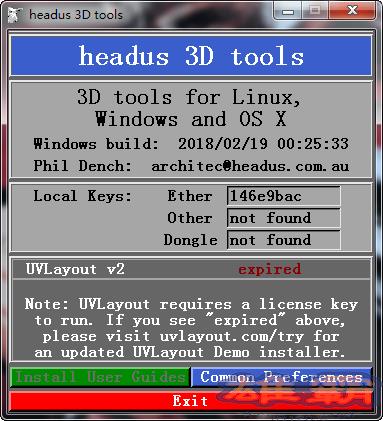
软件特色
head us【/h/]uv layout是一款用于拆解模型的专用软件。它不能自己建模和渲染,因此需要导入其他三维软件转换的OBJ等模型进行UV分解。
使用它来分割模型的UV感觉相当平滑且易于使用。与3DMAX,MAYA和C4D附带的UV展开工具相比,最大的区别是这个工具是按住快速构建并直接移动鼠标进行操作,因此您在编辑时会感到“滑滑的”,而不是“小小的拉力”,因此使用起来非常美妙!其自动紫外线扩散效果非常好。
虽然软件界面有点差,像WIN32的图形界面,但你可以逐渐熟悉它并习惯它,完全不会耽误使用。看来开发这个软件的哥们一定是左脑极度发达程序的高手。)
施用方式
1.首先,如图所示导入文件。该软件可以在出口到OBJ后使用。
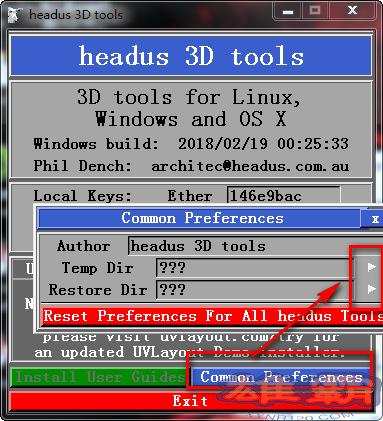
2.导入后,您可以看到模型。按快捷键G可切换内置棋盘或数字网格的地图!摄像头的移动只靠鼠标的三个键!
3、其次是基本的剪辑、裁剪和缝制!!
W+鼠标移动:UV的边缘会出现一条红边,按回车键即可粘贴。如果前一点很和谐,你可以边移动边编辑!
C+鼠标移动:如果你按住鼠标移动的同时C,你可以直接切断紫外线。
4、移动鼠标到UV并按F键放松UV(上图是按F键的自动卡座)!此外,颜色将用于显示紫外线的密度,这种密度在那里并不明显。
5.放松的时候,肯定有不想让他动的地方。这时候你可以按住P去钉那些地方!最后,按CTRL+鼠标中键慢慢装饰一小部分地方。
常用快捷方式
该软件需要通过键盘和鼠标操作,因此您应该熟悉以下快捷键。
但不要死记硬背,只是将其作为参考表并在实际应用中熟练记忆。
c型缝合
t:切换不同纹理的显示(3d模式)
-/=:缩放纹理
Mmm(中间按钮):视图平行移动。
Rmm(右键单击):视图缩放
Lnn(左键):视图旋转(3d模式)
Shift-w:选择缝合边。
按键:向上、向下和向右翻转
Lmm:单击选择。
f键:平面uv贴纸
空格键:自动展平
b:平刷
-/=(主键盘的加号或减号):更改画笔大小。
Space-rmb:缩放选择部分R:鼠标右键,L:鼠标左键。
Space-lmb:旋转选定的零件。
Space-mmb:移动选择部分
Ctrl-z:撤消修改。
Ctrl-mmm:移动uv坐标点的uv模式。
Shift-ctrl-mm:平滑移动uv坐标点(uv模式)。
1.ed模式
"左键“旋转视图
"中间键“移动视图
"右键单击“缩放视图
"空格+中键“移动对象
"镜像对象“单击左侧工具栏symmetry & gt找到找到对象镜像位置点“左键”按空格键完成镜像。
"家& quot显示完整的对象,或将鼠标指向的位置设置为中心点。
"d & quot将对象置于uv模式。
"1 & quot紫外线模式
"2 & quotEd模式
"3 & quot3d模式
"c & quot选择切线
"w & quot取消相切
"输入& quot设置切线后,按enter键剪切对象。
"shift+s & quot;单独为一个对象剪切边缘。
2.紫外线模式
解决方案模式:o c n在左侧菜单栏中显示的后面(o旧c当前n新)。
"f & quot物体上的f点直接求解物体。
"shift+f & quot;求解单个对象。
"Shift+空格+f & quot;将拥挤的面弄平,这样uv就不会重叠。
"竞选在空白处按F框选择所有对象,然后单击左侧菜单栏上的运行进行求解。
"t & quot根据原始模型选择要求解的边,以防止面重叠。
"shift+t & quot;选择一条正边并取消整条边。
"s & quot已解算对象的另一半被镜像和放置。
"空格键+左键“旋转对象
"空格+中键“移动对象
"空格键+右键“缩放对象
“c”阻挡紫外线。
“W”用红色边缘标记相邻的面,如果两条边缘非常接近,它们将合并。
“M”将带有红色边缘的对象移动到一起,然后按“Enter”进行焊接。
"c & quot切割开口紫外线
"w & quot缝合uv并用红色标记边线,按M键接近。
"m & quot用红线闭合两个uv,然后按Enter键接合闭合的部分。
"shift-_+& quot;缩放uv上的红线栅格。
"h & quot隐藏所选区域
在空白处单击h【左键】选择隐藏区域【右键】隐藏所选区域【u】取消所有隐藏【s】反向隐藏标记【g】。
"p & quot按P钉uv【两端双击P】在绿色边缘上,先钉一端,然后钉另一端,并双击两端之间的区域,该区域将被指甲覆盖。
"shift+p & quot;接触钉
"按shift+p & quot;【左键】选定的对象将被钉住,【右键】取消选择。
用钉子把物体做成方形,可以进行方形uv溶液。
"s & quot在对象边缘的一端制作一个点,在另一端制作一个点。双击这两个端点区域的S以拉直线条。【ctrl+中键或右键】移动直线点。
"a & quot粘性图标可以对齐粘性图标的U轴和V轴上的其他点,并且将uv划分为正方形非常有用。
"Ctrl+中键或右键“移动点
"r & quot刷
"x & quot刷
"o & quot刷
"Shift+中键或右键”分别调整区域。
"ctrl+shift & quot;软选择画笔。
"4 & quot''5 & quot"6 & quot放大和缩小uv笔刷命令位于左侧菜单显示下方。
"g & quot选择标记的空白处,按g【左键】选择标记【右键】取消方框选择。【f】标记所有UV,并按UV上的G键选择“用画笔标记”。双击所选标记区域中与G相邻的区域进行选择。
"Shift+双击g & quot邻近地区将被取消。
"h & quot将隐藏选定的标记。
"p & quot被马克的物品钉住。
"输入& quot标记后,单击enter以在标记后分离uv。
"s & quot反向标记
"按g & quot选择u取消所有标记。
"_+& quot;在空白区域按G可扩大或缩小标记区域。
"shift+g & quot;用画笔取消标记。
"l & quot按L左键选择锁定,按s键反转,按u键取消所有锁定。
3.3d模式
"t & quot转换三种方式显示棋盘。
headus 3D tools相关下载
- 查看详情bfc图片批量水印工具简体2024-06-06
- 查看详情图片压缩包制作器简体2024-06-06
- 查看详情批量缩放大师简体2024-06-01
- 查看详情Brickaizer(马赛克制作软件)简体2024-06-01
- 查看详情品雅图片分割器简体2024-05-31
- 查看详情 bfc图片批量水印工具 简体 2024-06-06
- 查看详情 图片压缩包制作器 简体 2024-06-06
- 查看详情 批量缩放大师 简体 2024-06-01
- 查看详情 Brickaizer(马赛克制作软件) 英文 2024-06-01
- 查看详情 品雅图片分割器 简体 2024-05-31
- 查看详情 信手排孔 简体 2024-06-11
- 查看详情 图像校正及背景漂白工具(PictureCleaner) 简体 2024-06-11
- 查看详情 bigjpg(图片无损放大软件) 简体 2024-06-11
















